Добавьте следующий лист и оформите формулы (9 лист)




Для этого
5.Загрузите редактор формул, выбрав команду вкладка Вставка – Формула. На экран выведется панель Редактор формул и окно для вставки формулы.
6.Изучите команды панели Редактор формул.
7.Используя Мастер формул, набрать формулы и математические выражения по образцу. Чтобы закончить работу с редактором формул, нужно закрыть его или щёлкнуть в любое место в документе.
8.
Контрольные вопросы:
1. Каким способом можно вставить формулу в текстовый документ?
2. Как можно выполнить редактирование формулы?
3. Как перенести рисунок из графического редактора или другого файла в текст?
ПРАКТИЧЕСКОЕ ЗАНЯТИЕ № 7
Наименование работы: Работа с графикой во MS Word
Цели:
· формирование практических навыков изображения средствами компьютерной графики: линий, окружностей, прямоугольников, правильных многоугольников;
· развитие умения правильно оформлять чертеж, проставлять размеры и работать с трехмерной графикой.
Контрольные вопросы при допуске к работе
1. Каковы форматы графических файлов
2. В какой последовательности следует начинать работу с графикойMsWord.
Порядок выполнения работы
Задание 1 Работа с графическими объектами
2. Откройте документ MS Word с именем Сборник MS Word. В конце документа добавьте страницу (10 страницу) . Наберите заголовок Работа с графикой. Roman – Размер шрифта: 16 пунктов, полужирный).
|
|
|
2. Создайте таблицу (вкладка Вставка).. (см образец 2строки, 7 столбцов)
3. Заполните её текстом и фигурами. Для вставки фигуры использовать команду вкладка Вставка-панель Иллюстрации-Фигуры. Каждую фигуру сделать разными цветом, заливку, контур фигуры, используя средства рисования на вкладке Формат.
4. Вставьте названия, используя WordArt :
Вставка---WordArt –Выбрать тип WordArt :-установить стиль- расширение по краям текста. См. изображения

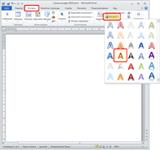 |


Задание 2 . Работа с группировкой фигур
1. На этой же странице создайте схему по образцу
2. Наложите объем фигуры на прямоугольники: эффекты фигур-объёмной фигуры
3. Выполните группировку фигур, для того, чтобы она представляла единую целостную схему:
Как сделать группировку
1. Выберите все объекты, которые вы хотите сгруппировать, удерживая клавишуShift или Ctrl, и нажав на каждый из этих объектов:

Г
2. щелкните правой кнопкой мыши и в раскрывающемся меню выберите «Группировать» --> «Сгруппировать»:
Выбранные объекты теперь будут сгруппированы. Для всей группы будет создана рамка с маркерами размера, чтобы вы могли одновременно перемещать или изменять размер всех объектов
|
|
|
Задание 3. Добавьте одиннадцатую страницу. Выполните эскизы 2-х графических изображений.
1. электрическая схему по образцу
2. схему кабинета по образцу
Дата добавления: 2020-04-25; просмотров: 130; Мы поможем в написании вашей работы! |

Мы поможем в написании ваших работ!
